この記事では、AIスライド生成サービス「イルシル」について紹介します。
※2023年11月時点の情報です。
\AIより柔軟な対応が可能なサービス/

頼れるアシスタントが月額2.5万円で多種多様な業務をサポート。自社採用や一般的なクラウドソーシングとは異なり、依頼から納品までを最短で結ぶサービス。
イルシルとは
「イルシル」は、テキストを入力するだけで美しいスライドを自動で作成することができるサービスです。
面倒な資料作成業務を効率化でき、デザインに自信のない方でもプレゼンテーション資料などのスライドが簡単に作成できます。
入力したテキストからAIを使って資料作成する方法だけでなく、1,000種類以上のデザインテンプレートからオリジナルのスライドを作成することも可能で、ユーザーの様々なニーズに答えてくれるサービスです。
また全てWebブラウザ上で作業でき、特別なアプリをインストールする必要はありません。
新規事業や商品を数多くリリースするようなスタートアップ企業にとっては、非常に魅力的なサービスではないでしょうか。
「イルシル」の料金プランは?
料金はフリープラン、パーソナルプラン、ビジネスプランの3つが用意されています。ただし、フリー(無料)プランでは作成した資料をブラウザからダウンロードすることができないため、あくまでも使用感を確かめたい方にのみ有効です。
なお、パーソナルプラン、ビジネスプランは今なら2週間の無料トライアルが可能です。解約はいつでもできるので、一度お試ししてみてはいかがでしょうか。
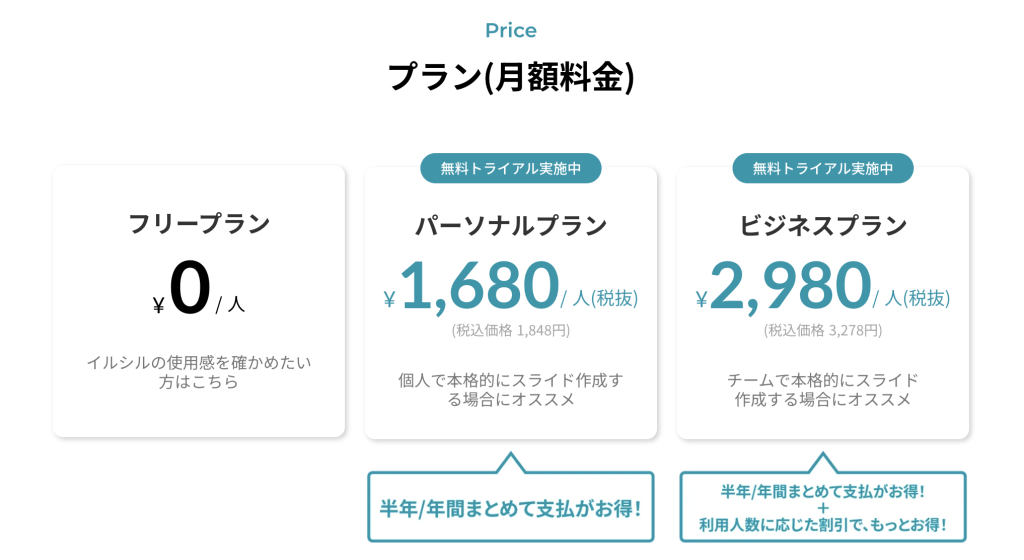
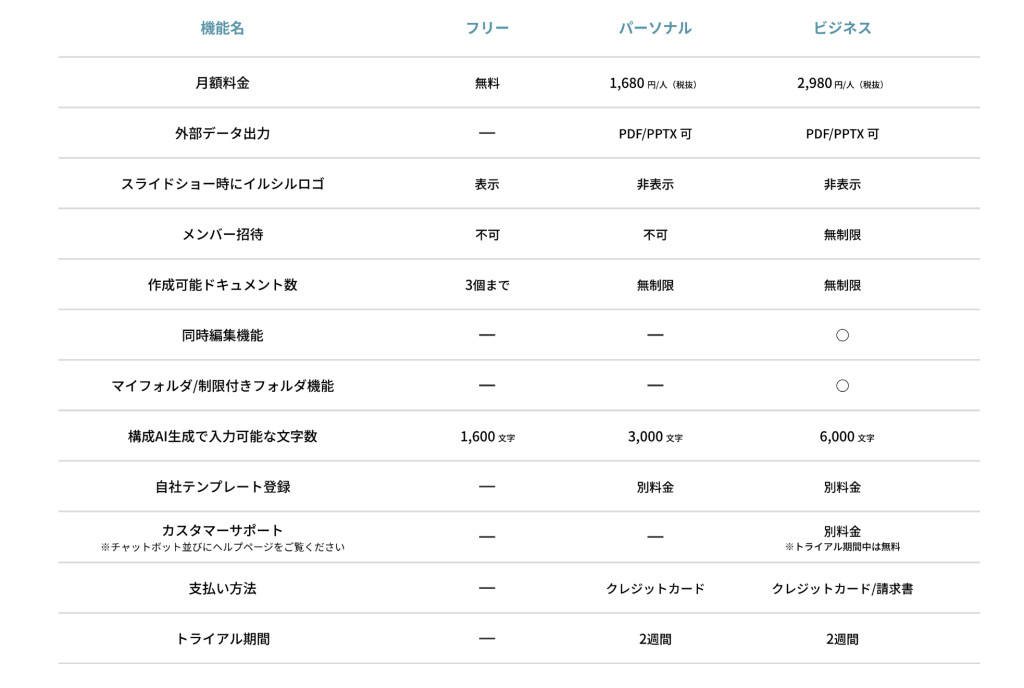
イルシルは日本語でできる?
イルシルは、株式会社イルシルという日本企業が提供するサービスで、日本語に対応しています。日本人向けのサービスのため、操作方法などは直感的で非常に使いやすい印象を受けました。
カスタマーサポートはメールおよびチャットでの対応となり、こちらも当然日本語なので安心です。
イルシルを使ってみた
新規ユーザー登録
まずはイルシルの使用感を試してみましょう。以下URLよりサービスページを開き、「無料で今すぐ始める」をクリック。
https://elucile.lubis.co.jp/
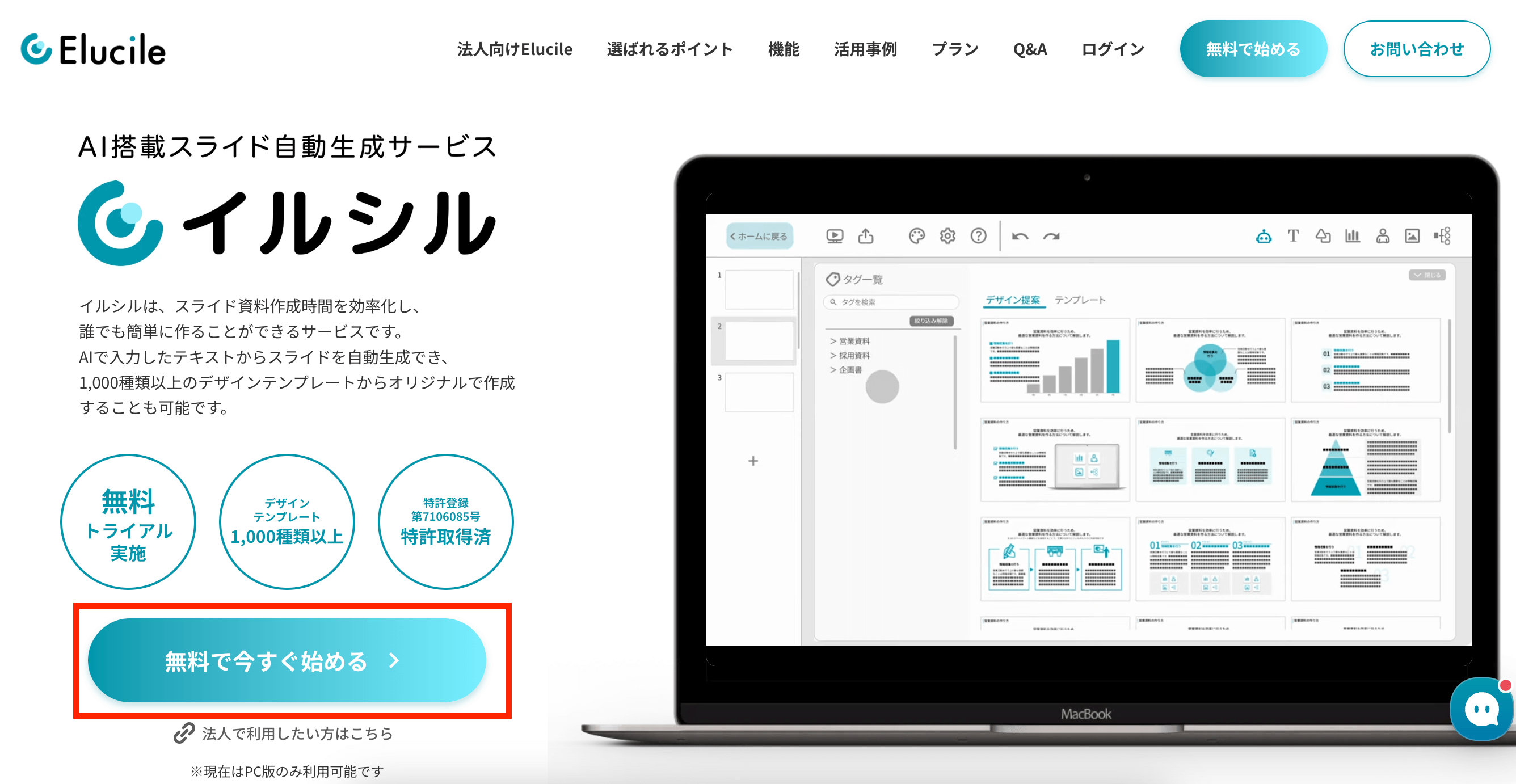
新規登録方法は、Googleアカウントでのログインか、メールアドレスより登録する方法の2種類が用意されています。
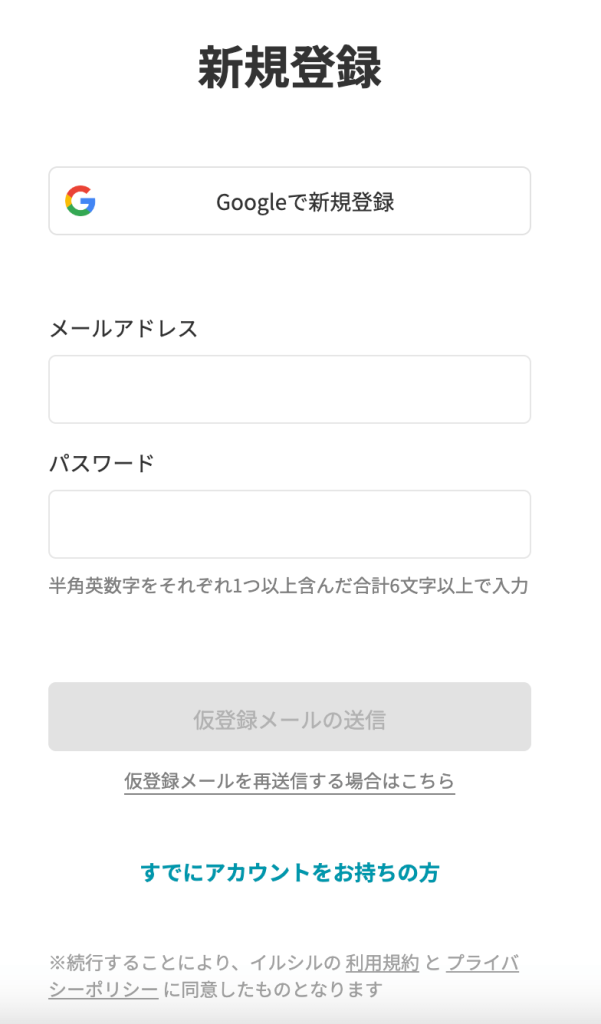
AIでスライドを生成する
スライドの作成方法は以下の3つです。
①AIでスライドを生成
②ユーザー自らスライドを新規作成
③テンプレートからスライドを作成
まずはじめに「AIでスライドを生成」を使ってみましょう。赤枠の部分をクリックします。

どのような方法でスライドを作成するか聞かれるので、「キーワードからスライドを生成」をクリック。
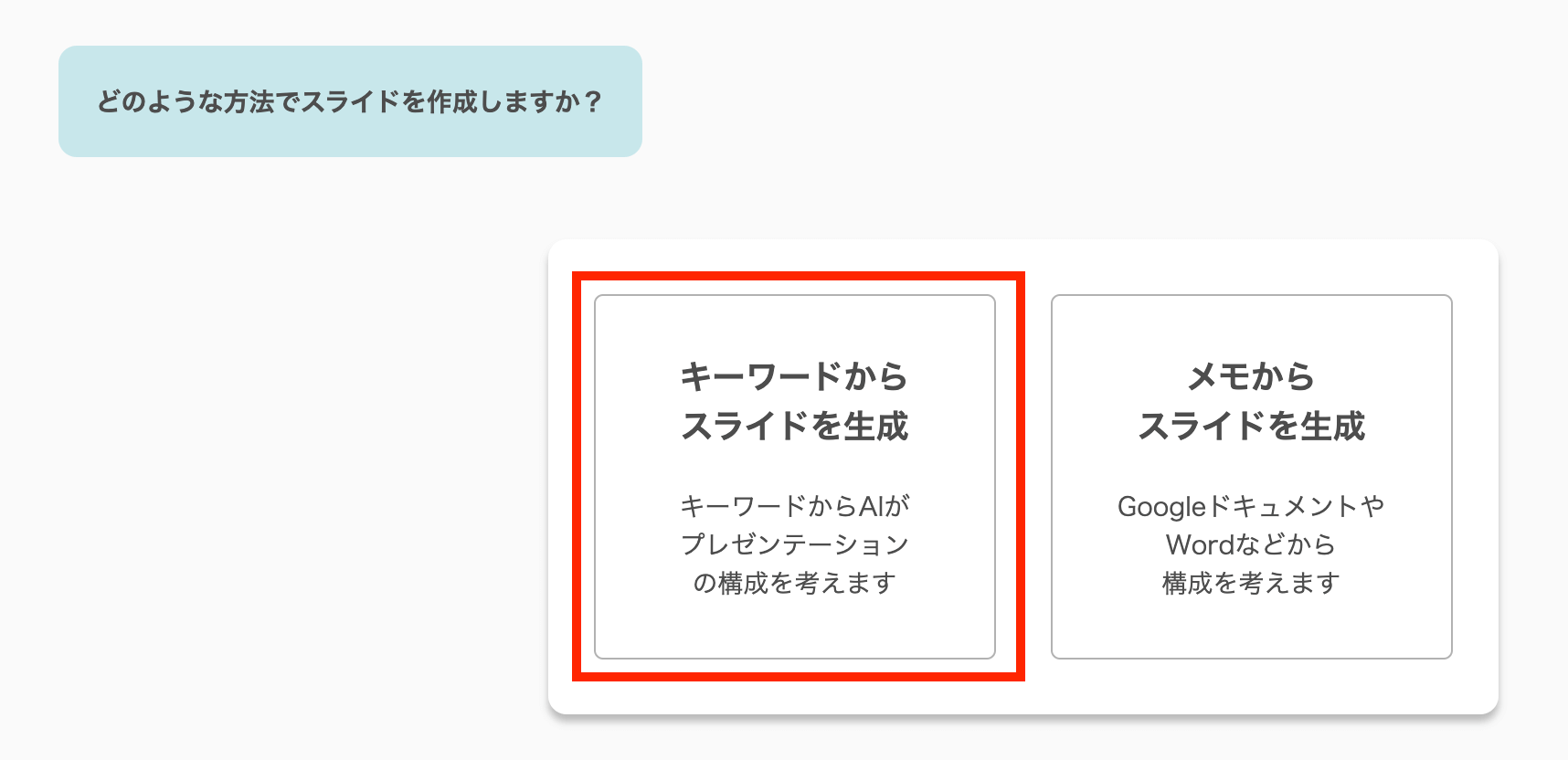
次に、スライドのタイトルを入力します。今回は、株式会社キャスターが提供する業務アシスタントサービス「CASTER BIZ assistant」についての説明資料を作るので、以下のように記載しました。
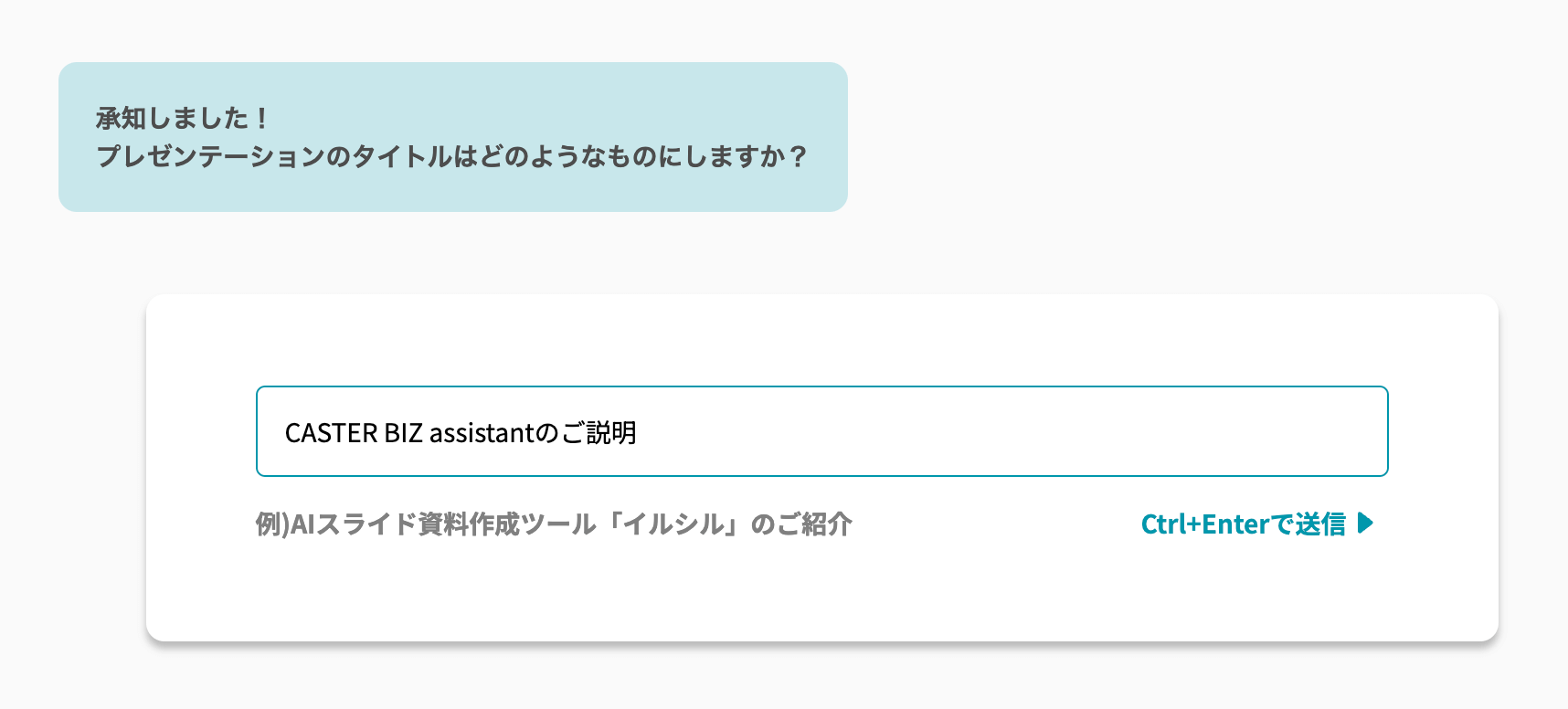
続いて、スライドに記載したい内容をAIに指示します。入力可能な文字数は1,600字なので、多くの内容をAIに読み込ませることが可能です。
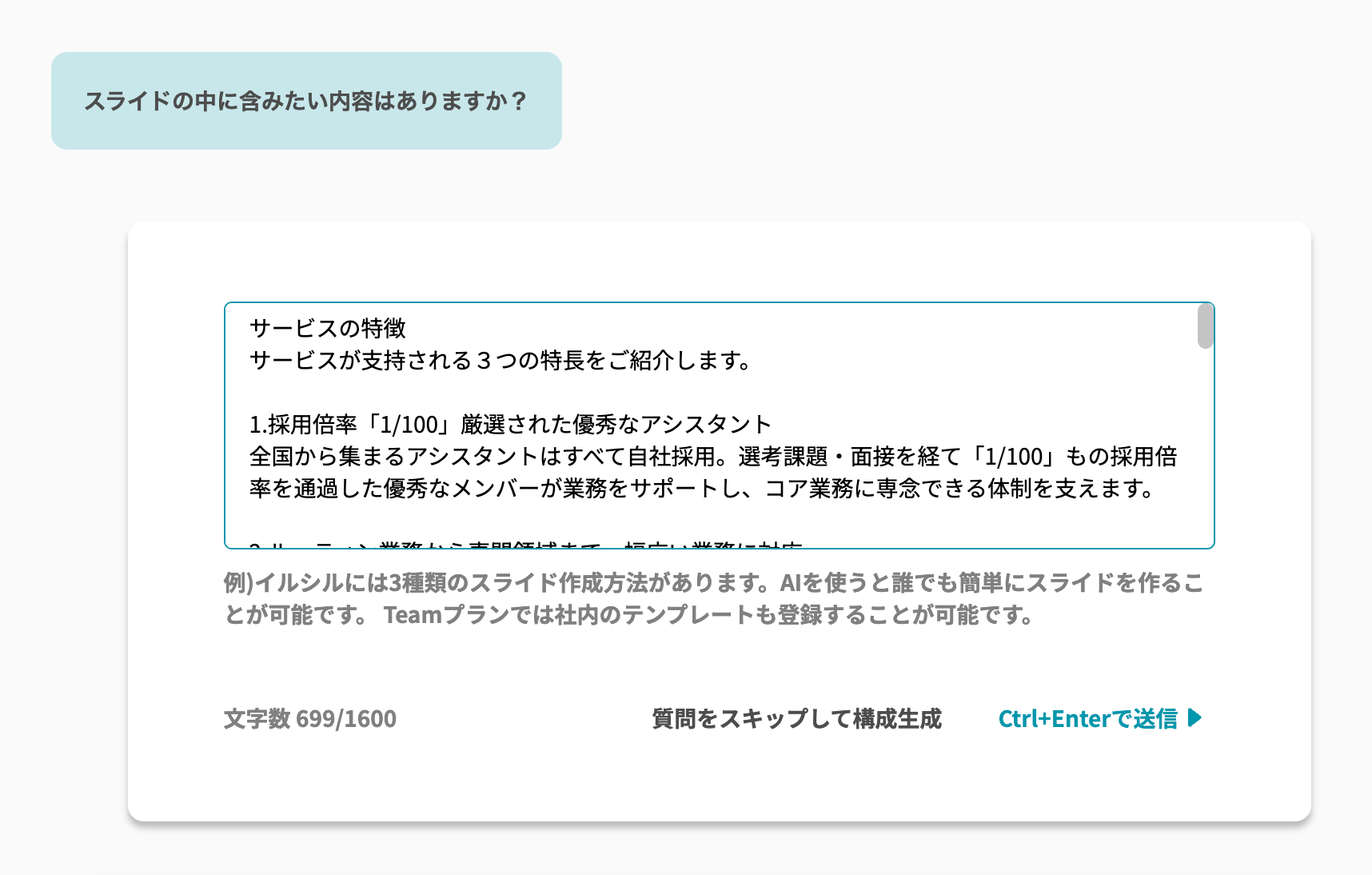
文字入力の完了後、Ctrl+Enterキー(Mac:command+Enter)を押します。画面右下の「Ctrl+Enterで送信」ボタンをクリックする方法でも構いません。
AIがスライドの構成を生成し始めます。
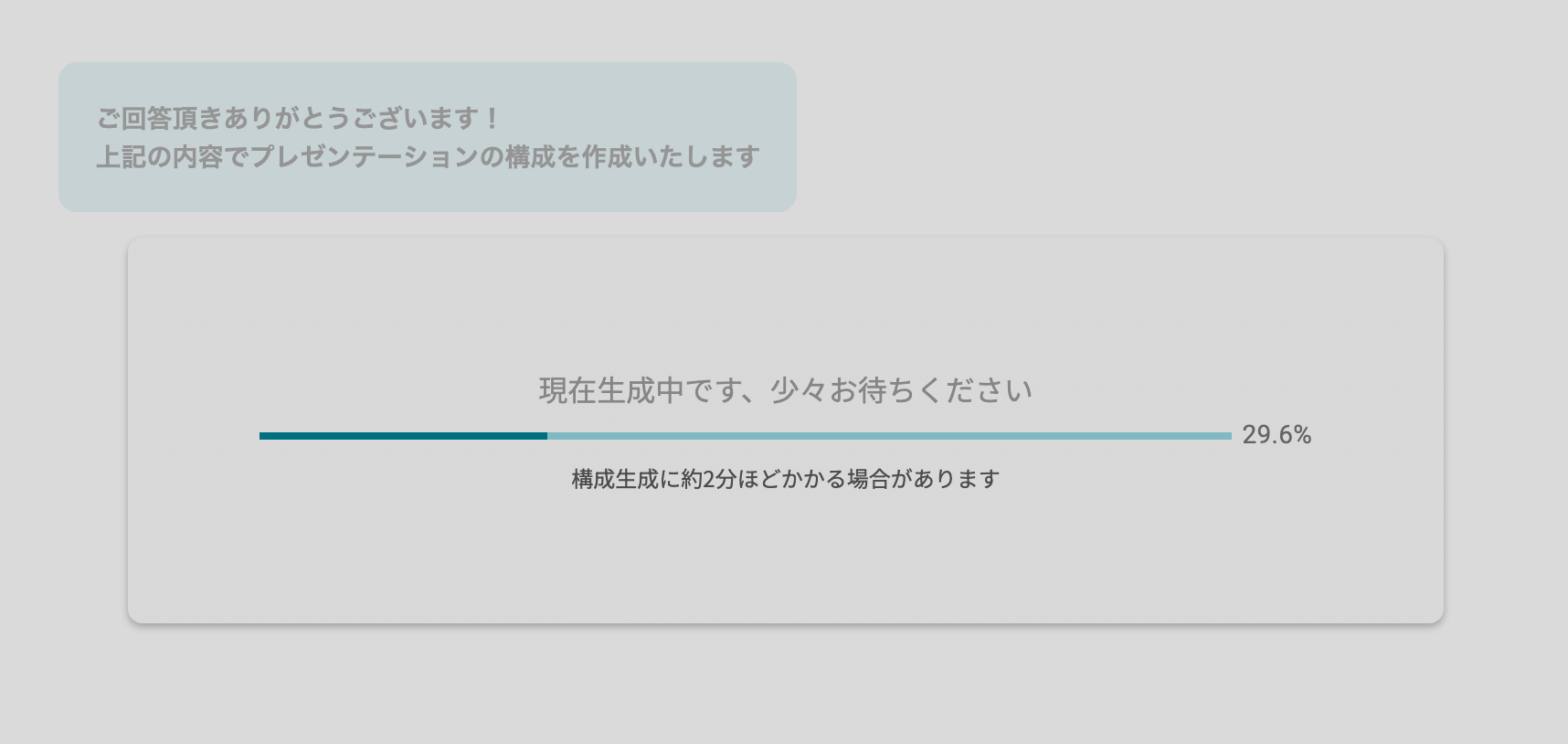
しばらくすると、スライドの構成が生成されます。各ページのタイトルは左側に、主な内容が右側のメモ欄に記載されていることがわかります。
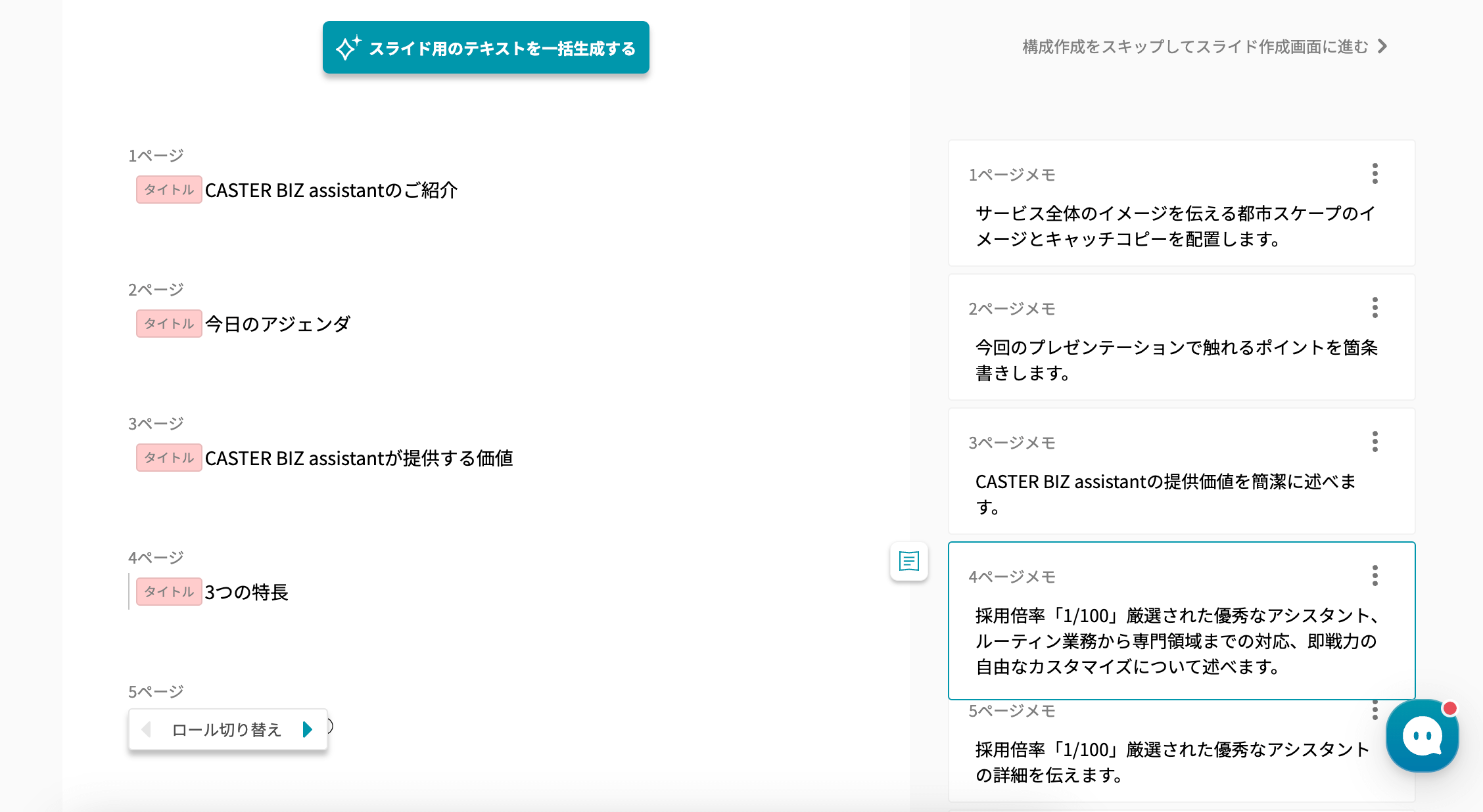
AIが生成した構成で不足がある場合は、ページを追加したい一つ前のタイトルの場所にカーソルを合わせ、Enterキーを押すと新しいタイトルが追加されます。今回は「お問い合わせ先」ページを追加してみました。
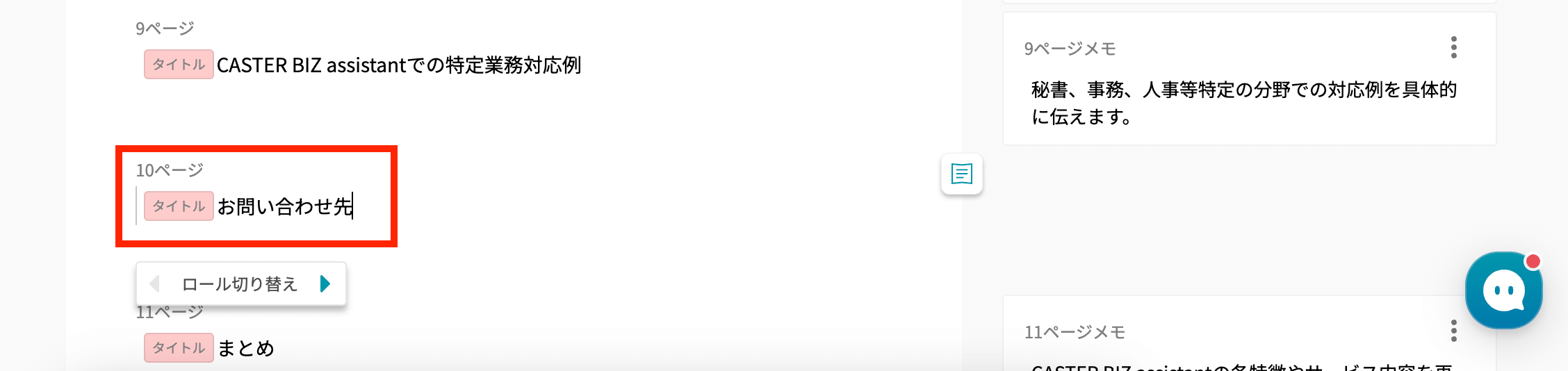
このように、構成の段階でスライドの全体を俯瞰し調整を加えることで、この先のスライド調整作業が楽になり業務効率化が図れます。
構成が整えば、ページ上部にある「スライド用のテキストを一括生成する」ボタンをクリックし、続いて生成するスライドのタイトルを入力し「生成」ボタンをクリックします。
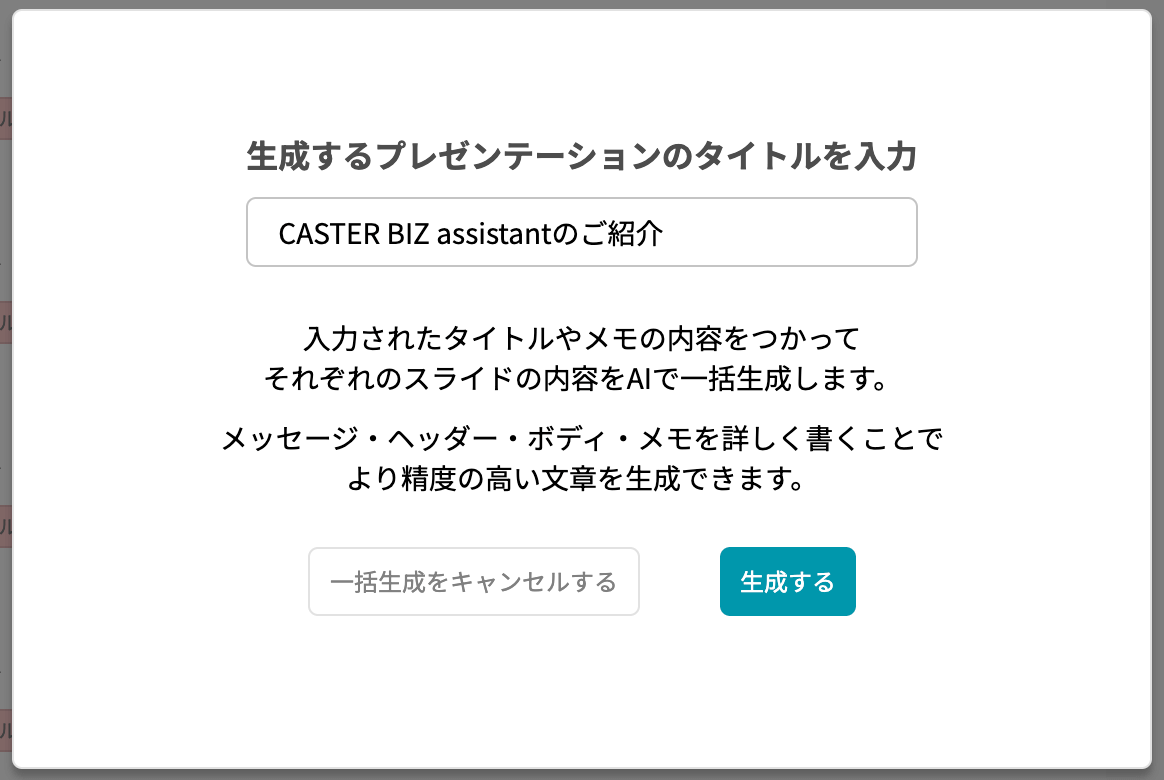
これまで「タイトル」のみであったページ構成に、「メッセージ」「ヘッダー」「ボディ」が追加され、各ページに記載されるプレゼンテーション内容がよくわかります。
この時点で内容を修正することも可能なので、必要に応じて対応してください。
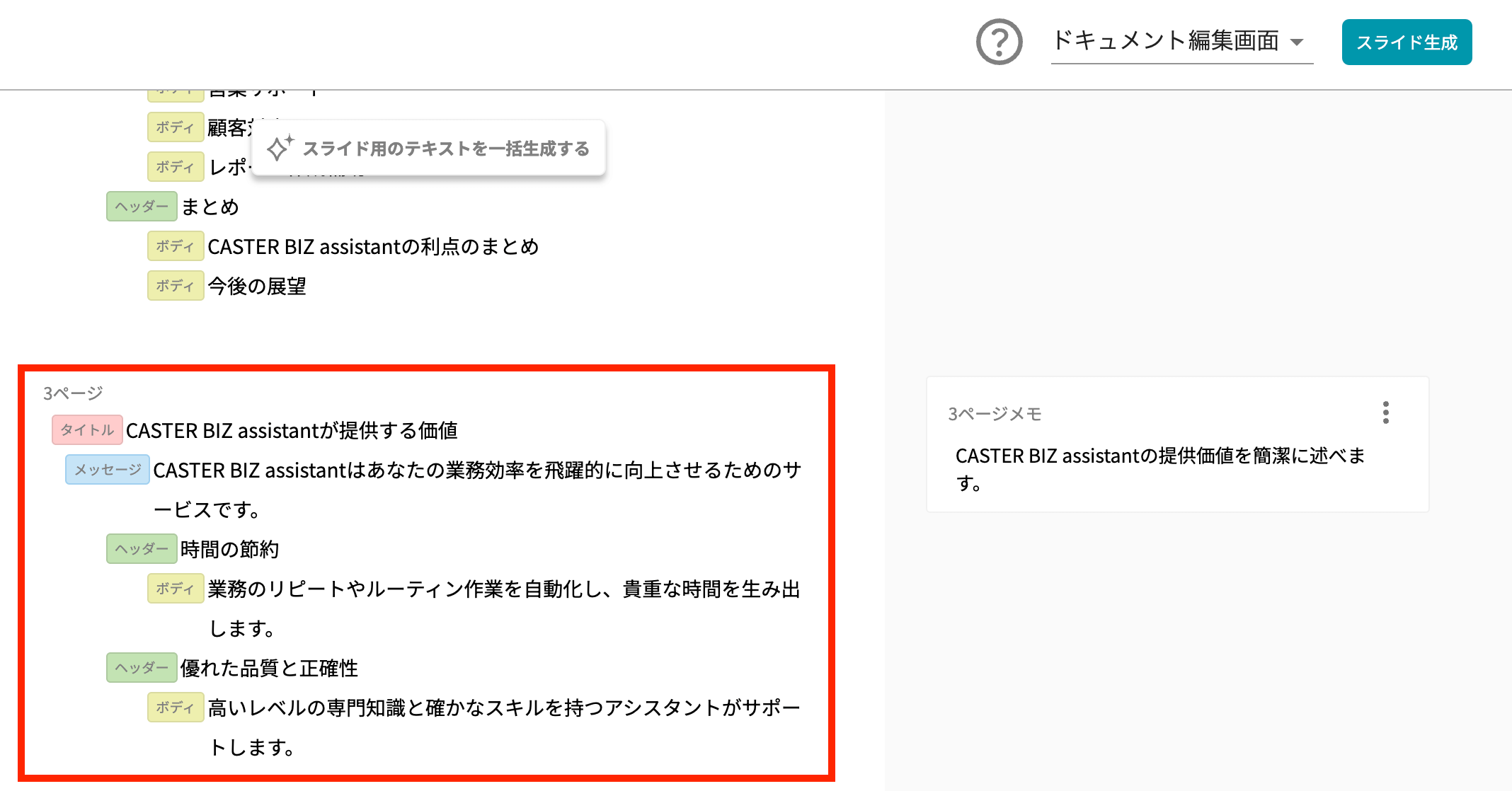
構成を整えた後、画面右上の「スライド作成」ボタンをクリックすると、美しいスライドが一瞬で生成されます。
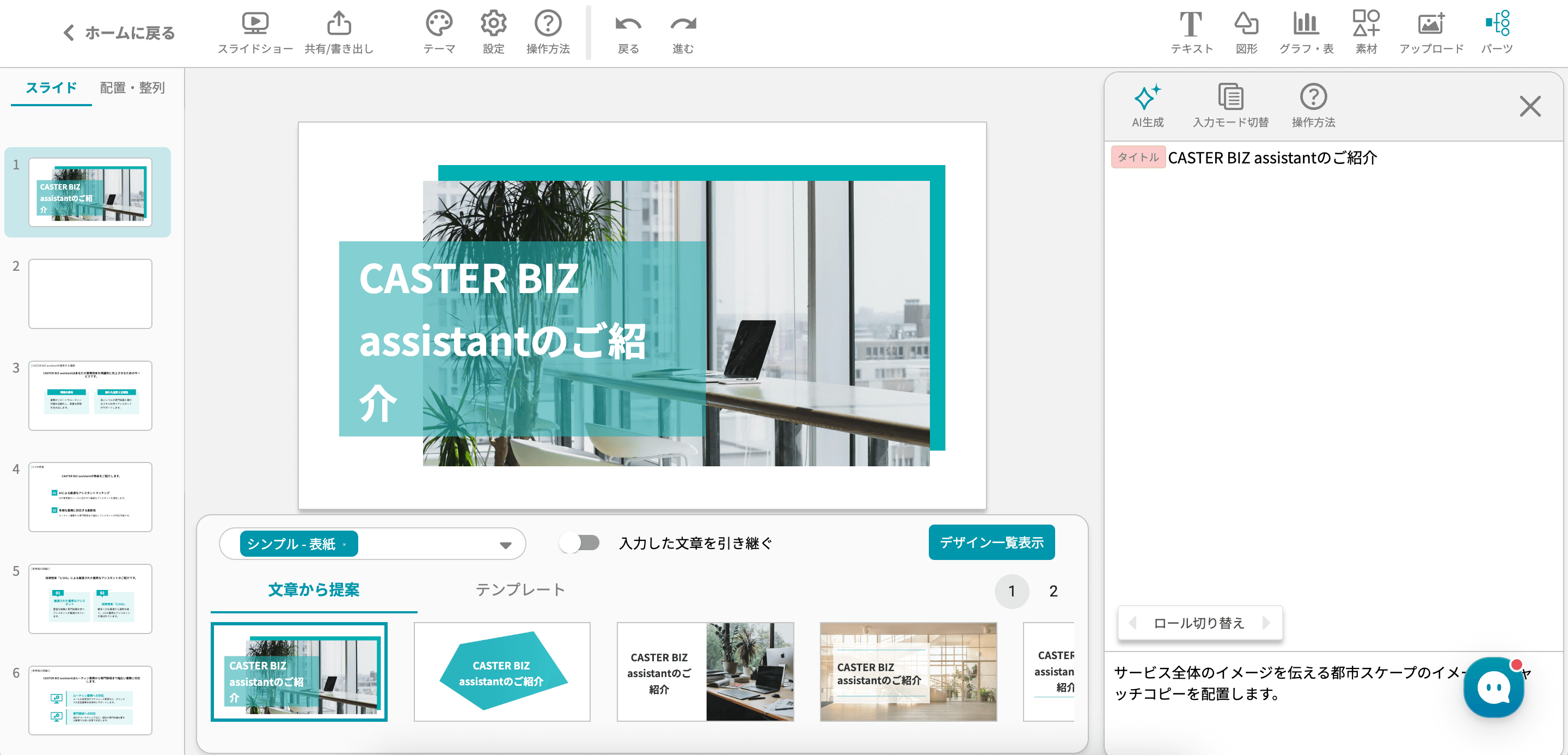
スライドのデザインを変更する
まず、表紙のデザインを変更してみましょう。左側のページ選択部分で表紙を選び、画面中央下に表示されているテンプレートから好きなデザインを選択します。数多くのデザインが用意されているので、スライドで伝えたい内容のイメージに合った表紙デザインが見つかるでしょう。
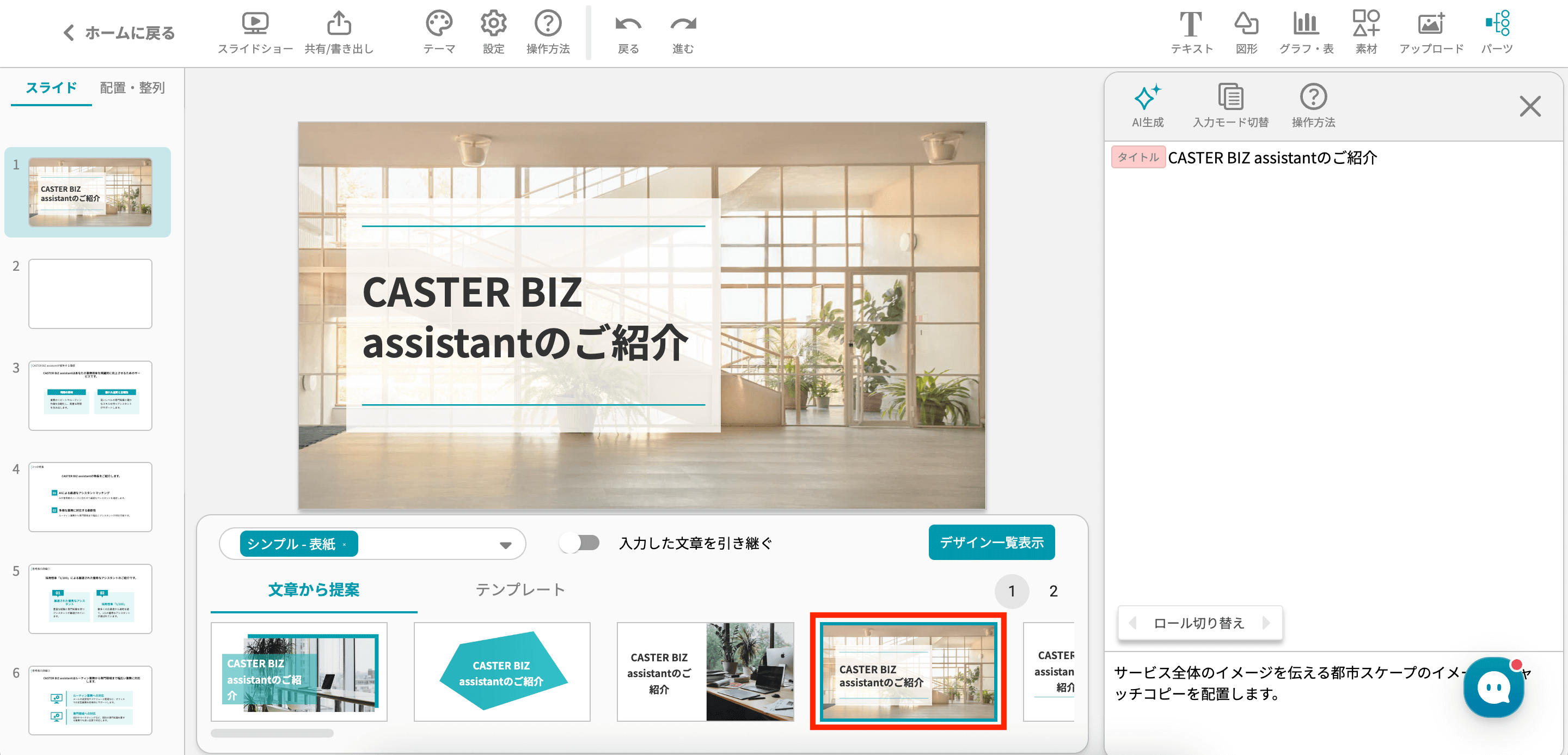
スライドのデザインは、キーカラーやフォント、タイトルの場所など、一定のテーマに沿って構成されています。そのテーマを変更する方法も簡単です。
画面上部の「テーマ」ボタンをクリックすると、左側にカラーやフォントなどを設定できるパレットが表示されるので、プレゼンテーション内容に合ったカラーやフォント、タイトルレイアウトなどに修正します。
カラー設定画面
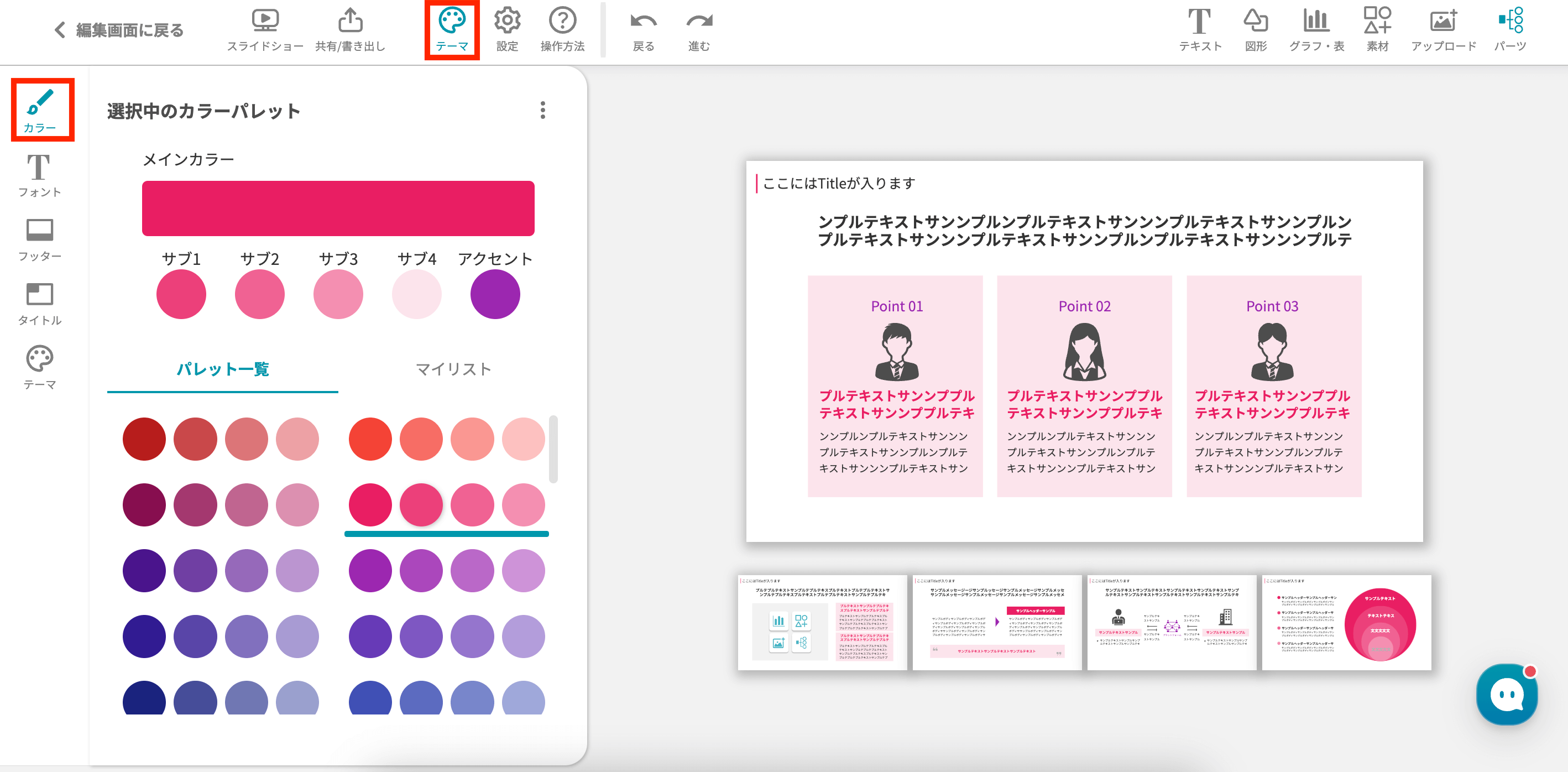
フォント設定画面
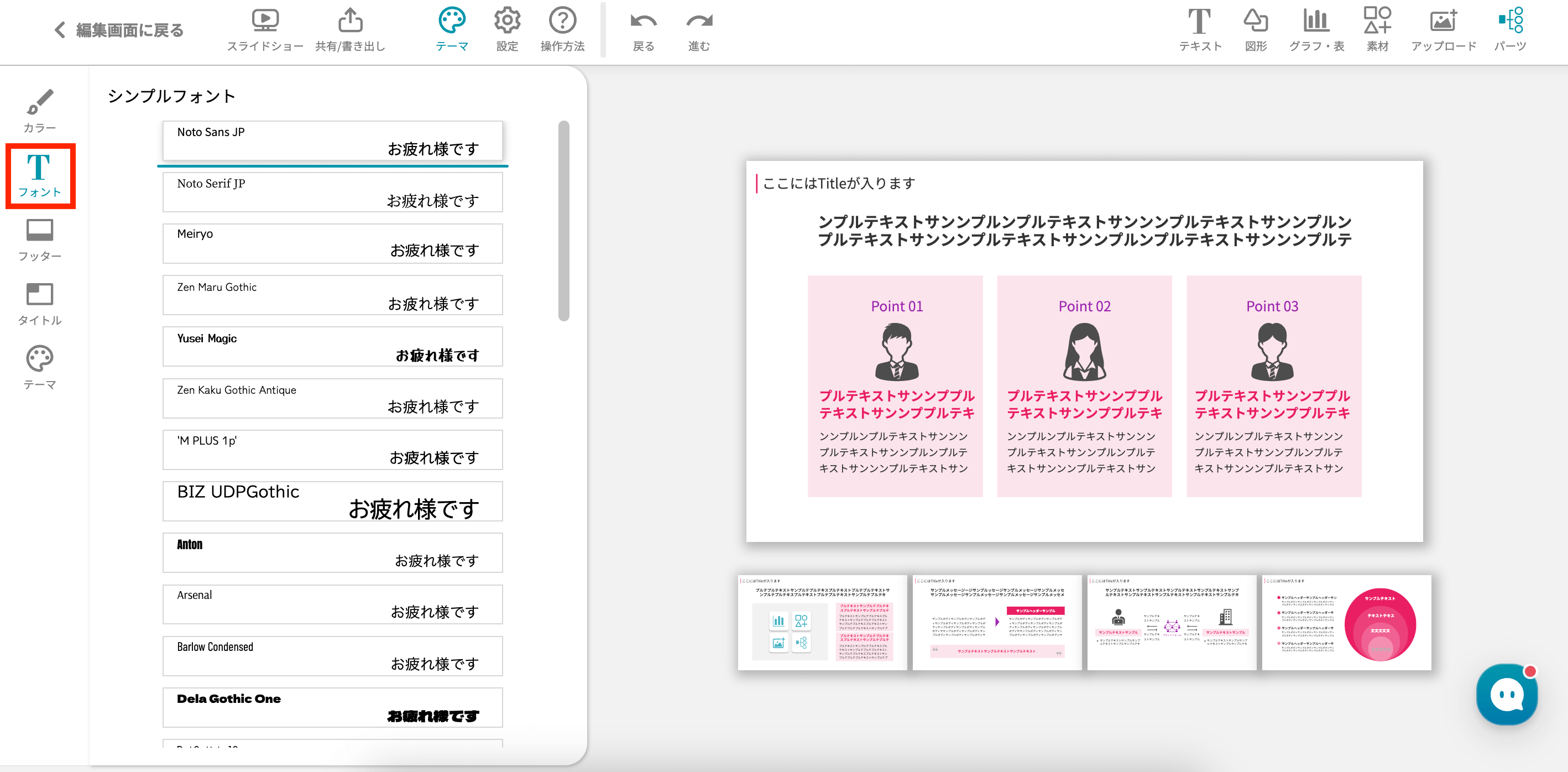
フッター設定画面
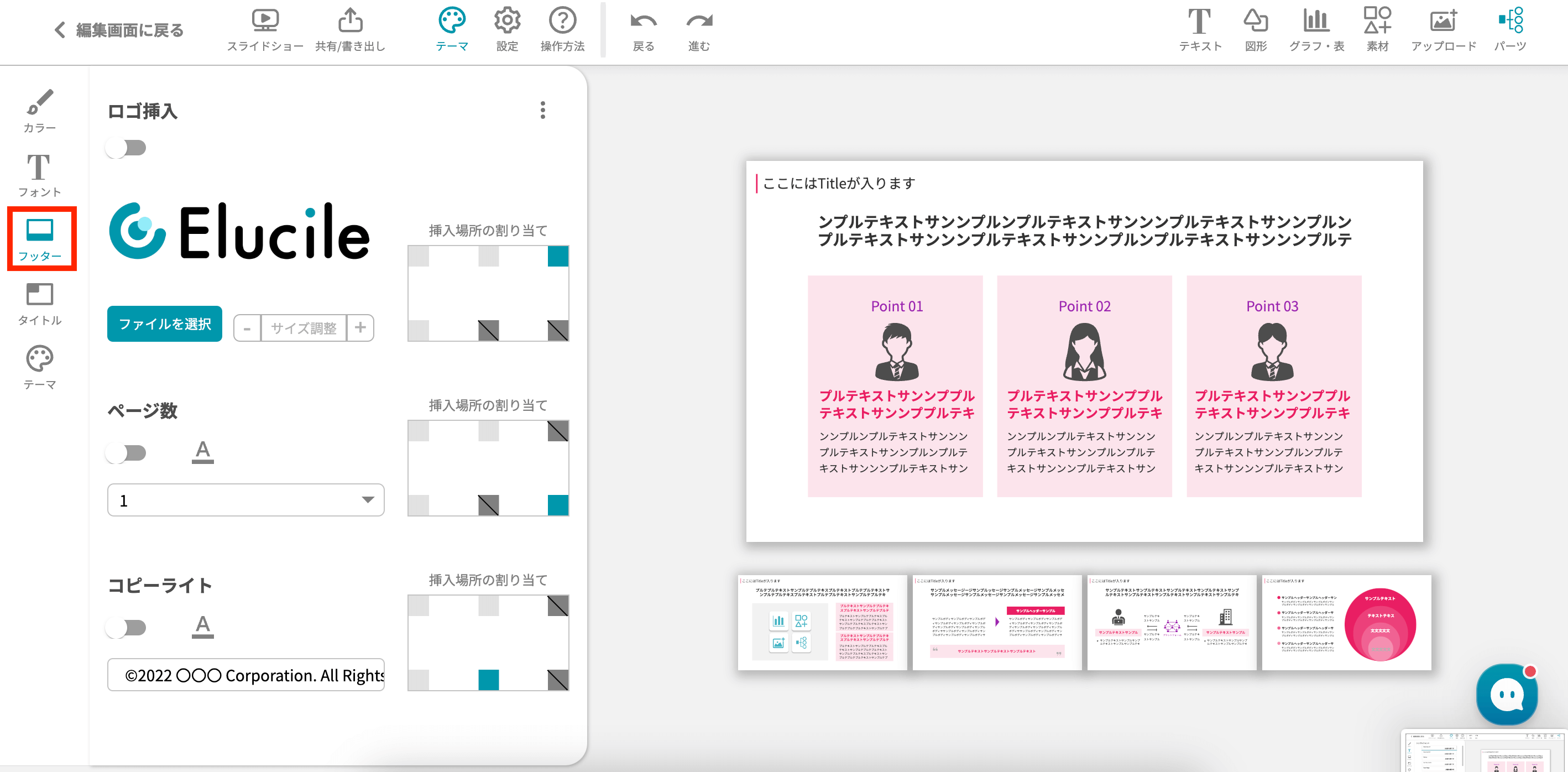
タイトルレイアウト設定画面
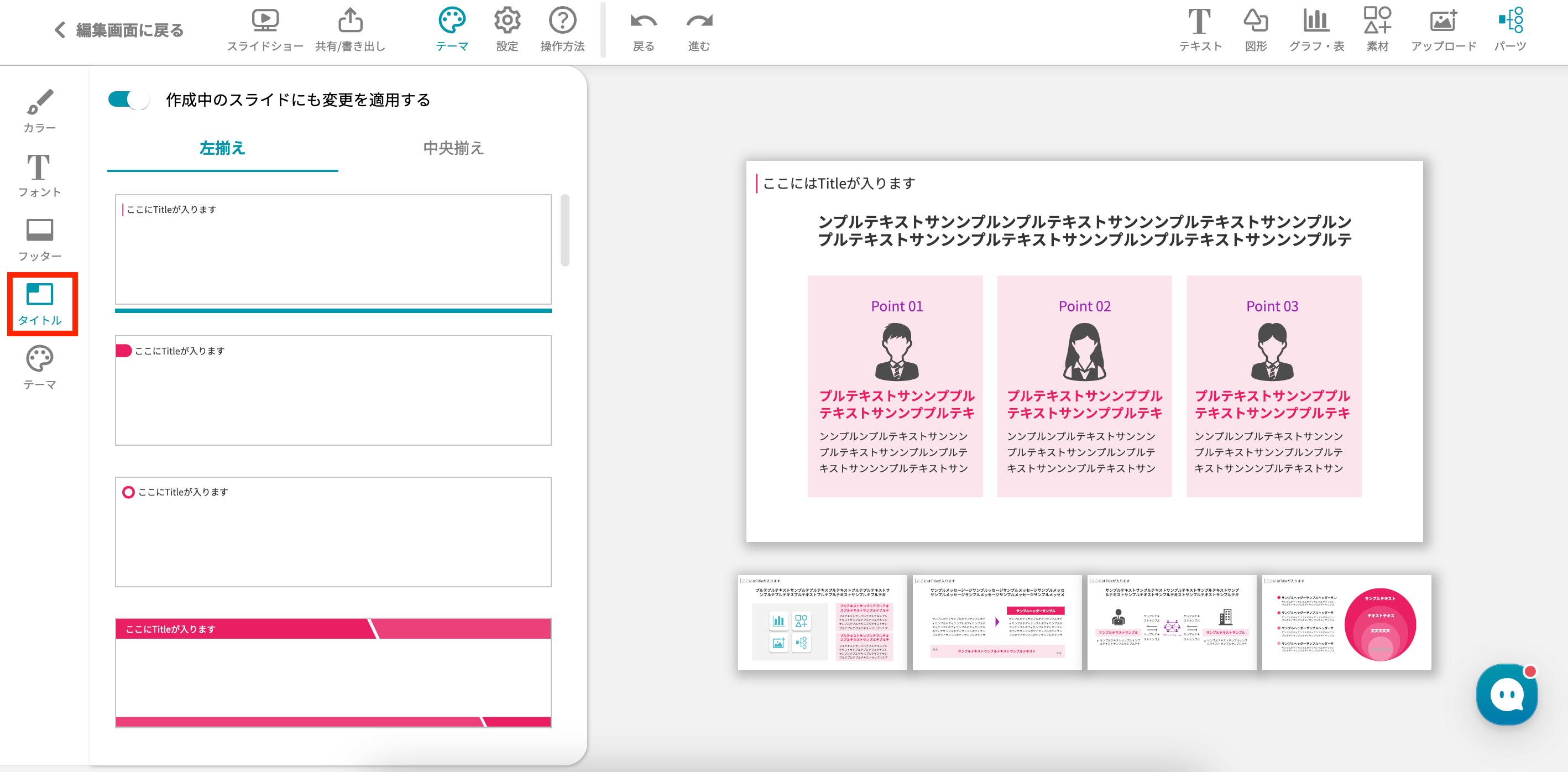
テーマ設定画面
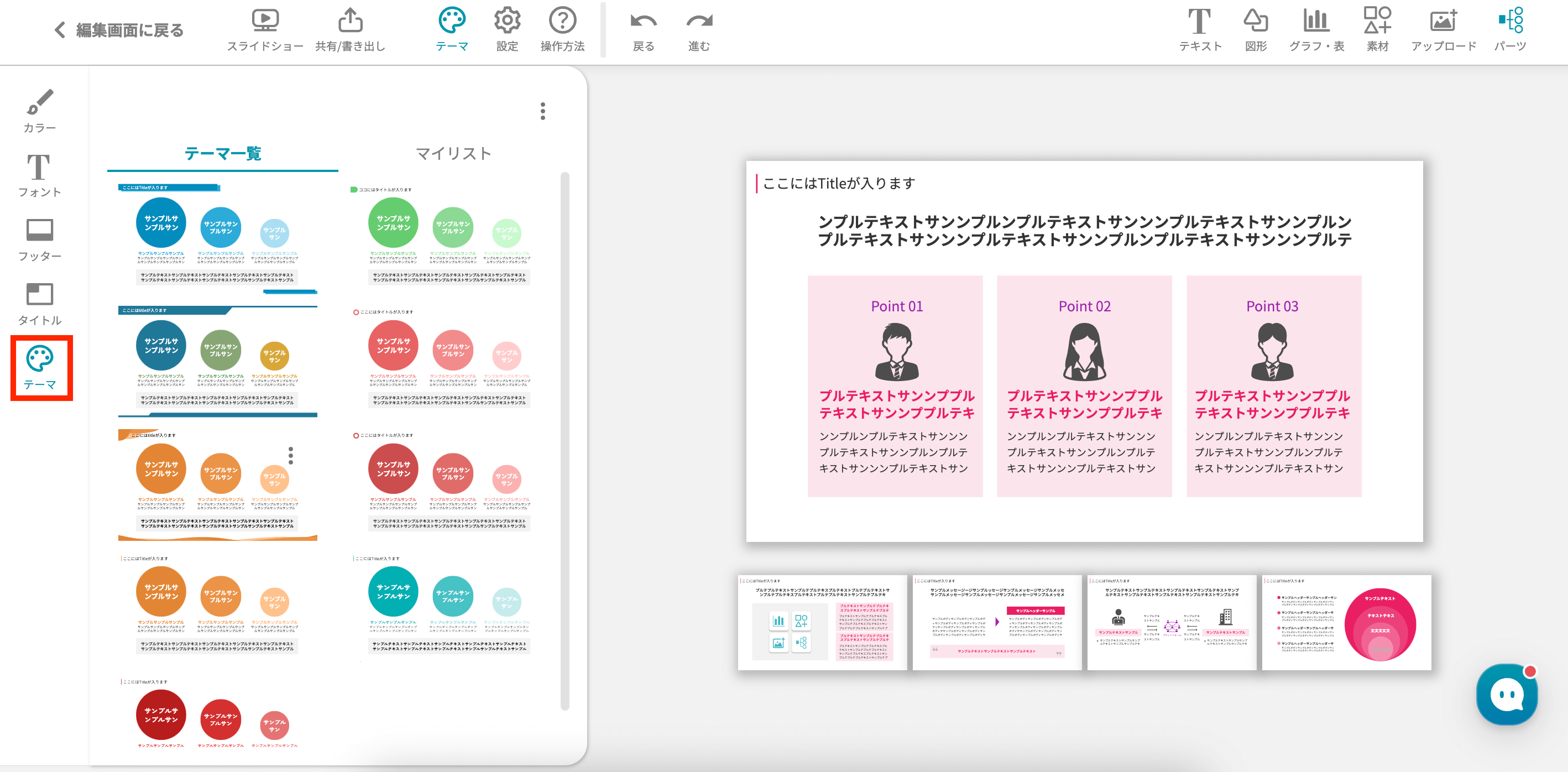
スライドの記載内容を変更する
スライド内の文字を変更したい場合は、まず対象となるシートを選択します。スライドの文字と、画面右側の構成内容はリンクしているので、どちらを修正しても構いません。
レイアウトを崩さず文字内容だけを変更したい場合は、右側の構成内容を変更することをお勧めします。
また、文字を追加していくと現在のレイアウトでは収まりきらない場合が出てきます。
そのときは、画面下側のテンプレートから選択するか、より多くのデザインから選択したい場合は「デザイン一覧表示」をクリックし、より適切なデザインを検索します。
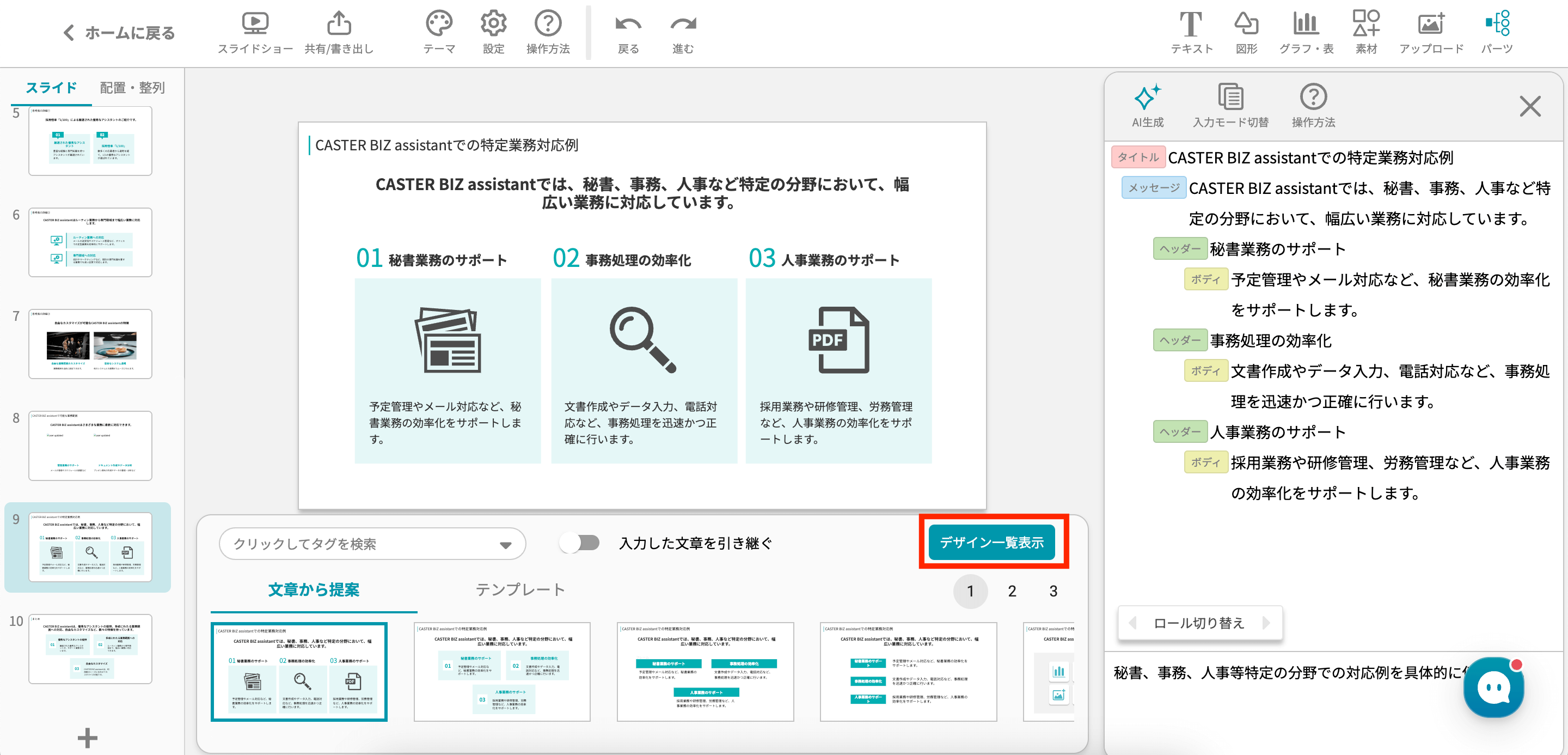
今回は、よりサービスイメージを訴求できるスマートフォンの絵が挿入されたデザインを選択しました。
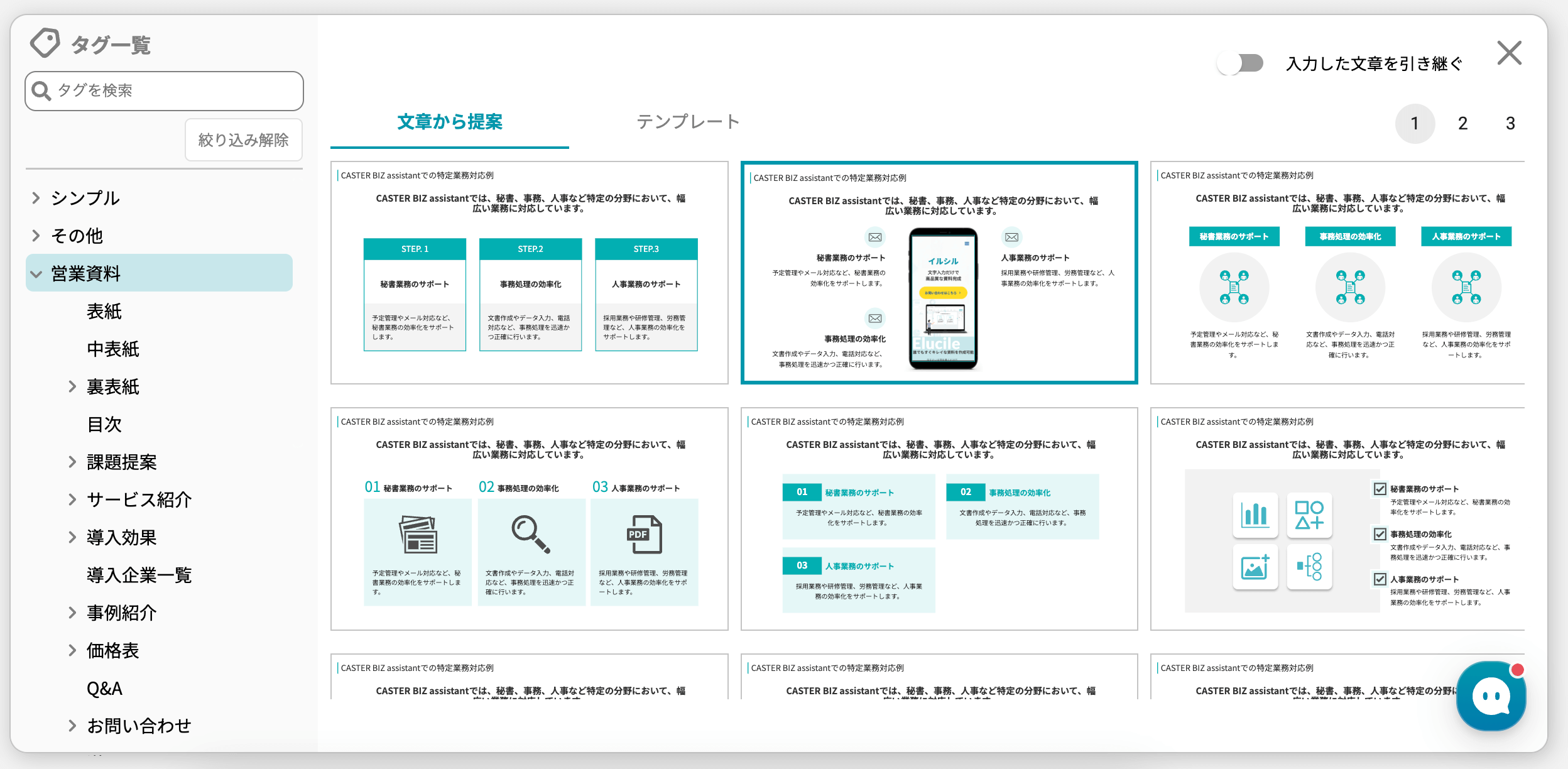
スライドを自分で作成する
AIに頼らず、自分で一からスライドを作成することも可能です。
マイワークスペースのページに戻り、「スライド新規作成」をクリックします。

一般的なスライド作成アプリケーション同様、はじめから一枚一枚スライドをオリジナルのデザインで作成することが可能です。テンプレートのレイアウトを利用することもできるので、気に入ったレイアウトがあれば活用できます。スライド作成にかかる時間を短縮できるでしょう。
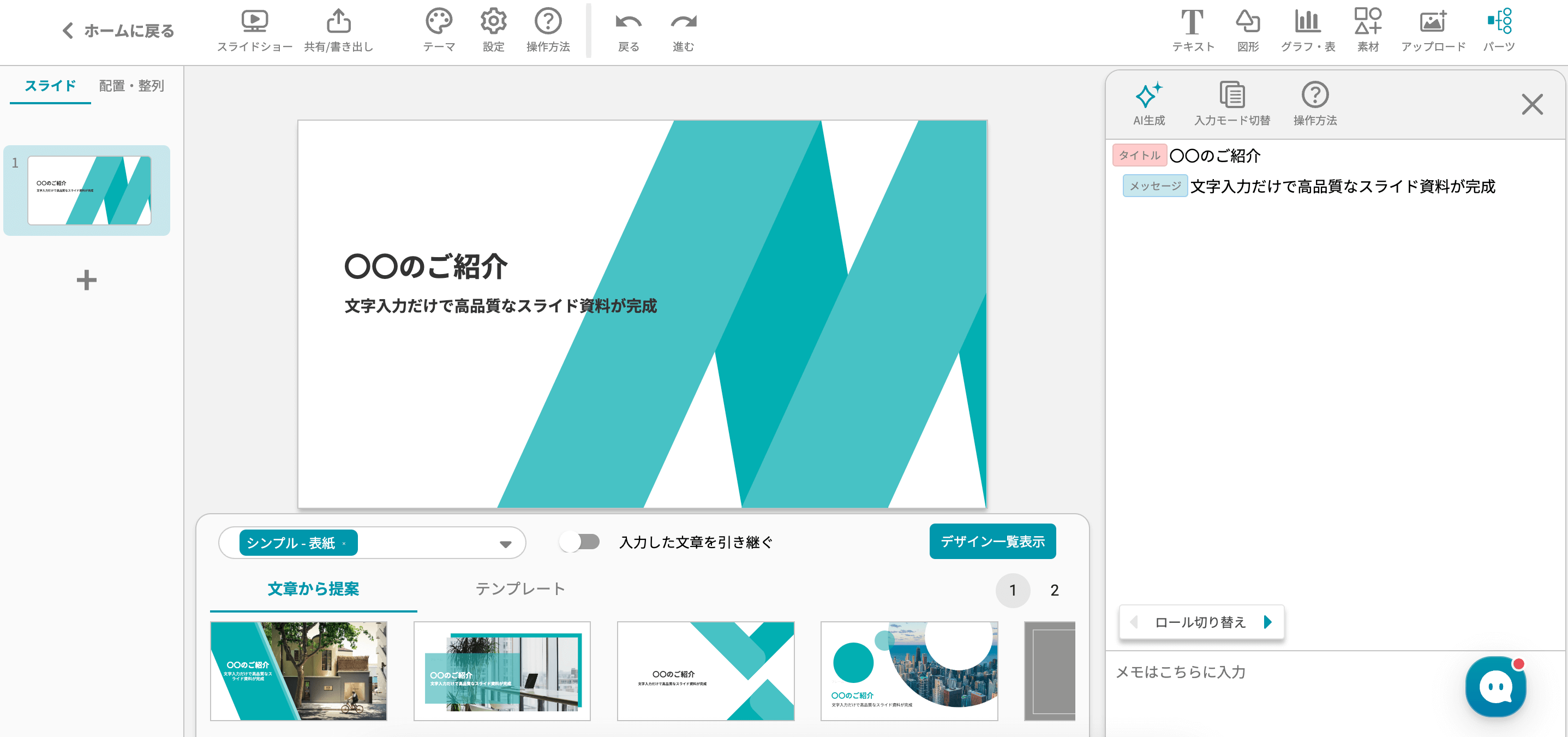
テンプレートからスライド作成
スライド内容にはこだわりたいけれども、自分で一からスライドを作成するのは面倒だという方にお勧めなのが、テンプレートからスライド作成する方法です。

テンプレートボタンをクリックすると、以下のような基本テンプレートが表示されるので「シンプル」「ポップ」「シャープ」などイメージに合ったテンプレートを選択してください。
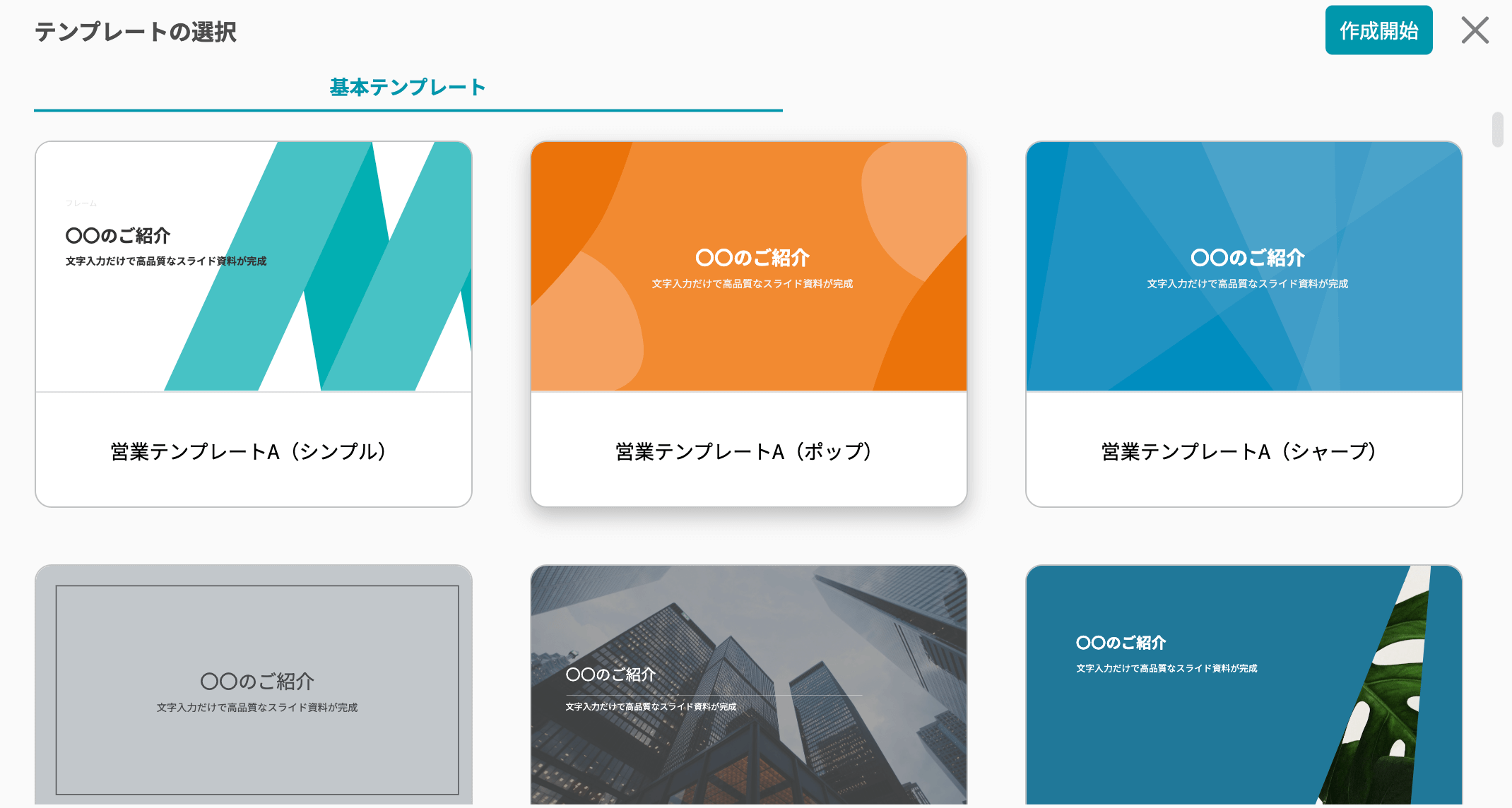
基本テンプレートには、大まかな構成の枠が用意されており、プレゼンテーションを行うことを想定したスライドのタイトルやメッセージが仮で記載されています。このテンプレートをご自身のサービスや商品の内容に変更することで、自然とスライドが完成する工夫がなされています。スライド作成後にデザインを調整することも可能です。
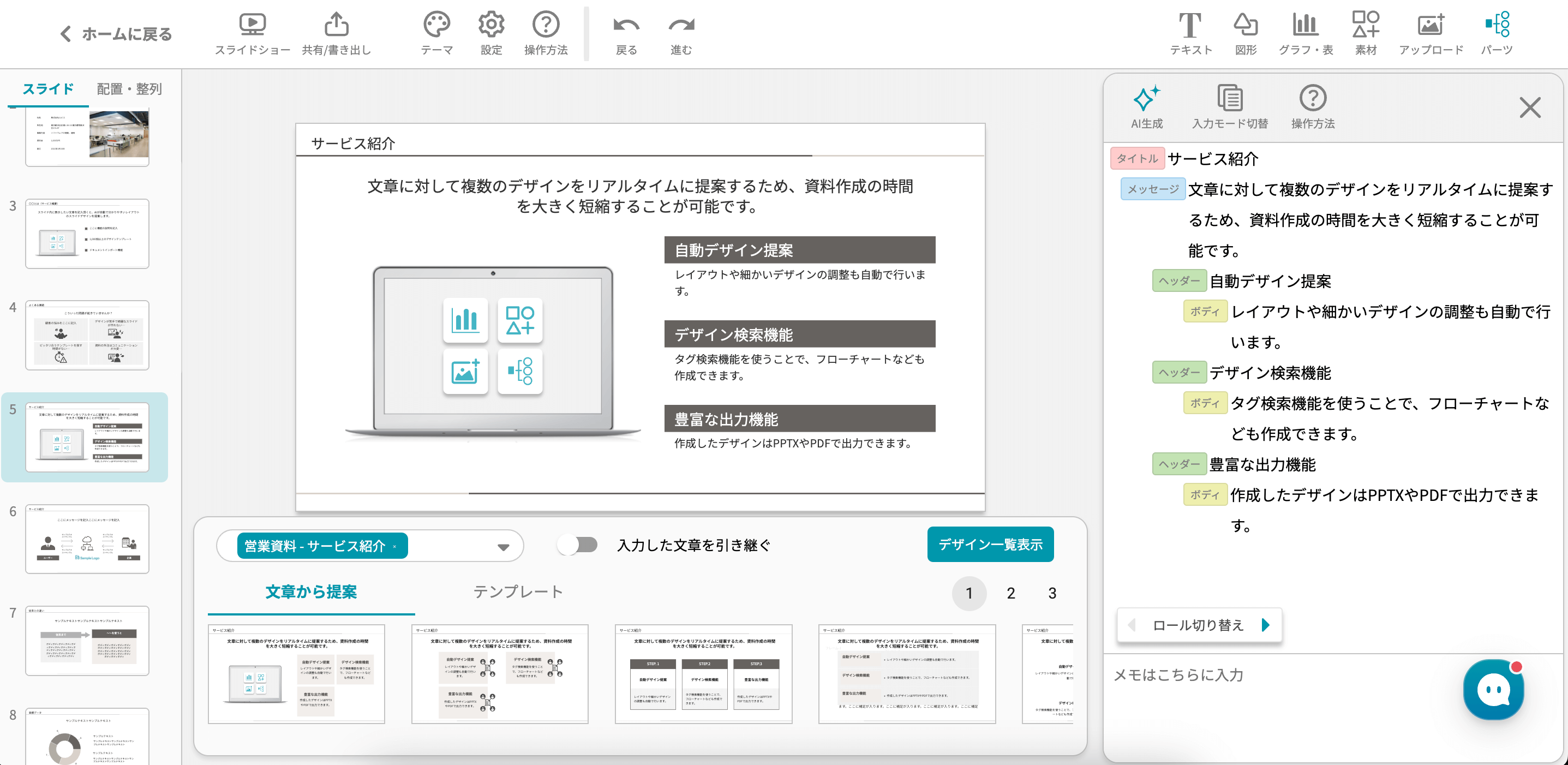
完成したスライドを書き出す
有料版のイルシルであれば、ブラウザ上で作成したスライドをPDFファイルなどに書き出すことが可能です。PDF以外にも、PPTX(β版)や画像形式、Google slides形式で出力することもできます。
無料版でここまで作業した場合でも、この時点で有料版に切り替えることでデータの書き出しが可能となります。
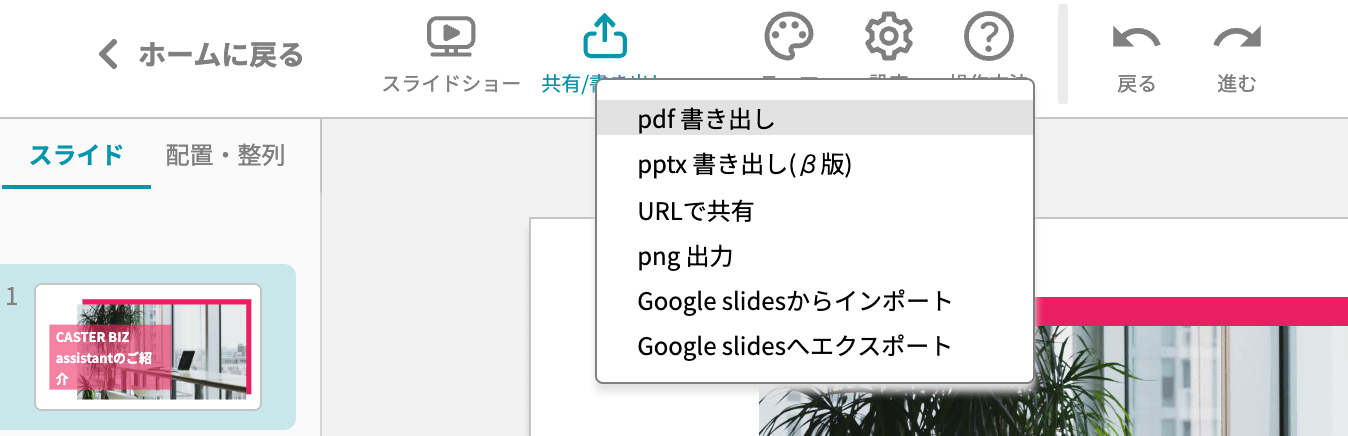
本記事では、AI技術を活用し短時間でスライドを作成することができるWebサービス「イルシル」をご紹介しました。
面倒な資料作成業務を効率化することで、より重要な業務に使う時間を捻出できます。人的リソースに限りがある企業の方はぜひ使ってみてください。
「資料作成に追われている!」という方は、弊社のリモートアシスタントサービス「 CASTER BIZ assistant 」が資料作成や編集を支援します。他にもWebサイト更新、LPデザイン、データ入力など様々な業務に対応できますのでぜひご相談ください。

山咲 かもめKAMOME YAMASAKI
企業内起業家、兼ライター。建築・金融・不動産業界にて15年働いた経験を活かし、企業の新規事業開発やマーケティングをサポート。休日はフォトグラファーとしても活動中。2020年に個人で不動産投資を開始、将来の夢はメガ大家さんになること。
メールマガジン

仕事のヒントが見つかる情報をお届けしています。







